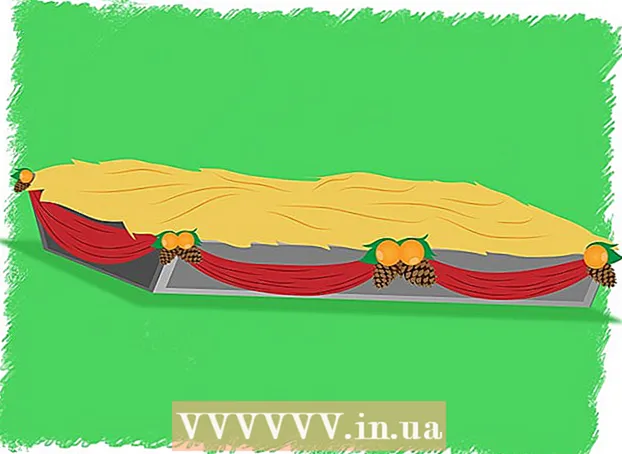Yazar:
Carl Weaver
Yaratılış Tarihi:
1 Şubat 2021
Güncelleme Tarihi:
16 Mayıs Ayı 2024

İçerik
Bu makalede, video akışını, yani kalitesini ve aktarım hızını nasıl iyileştireceğinizi öğreneceksiniz. Video akışının kalitesinin çoğu, internet bağlantınızın hızına ve bant genişliğine bağlıdır, ancak arabelleğe almayı azaltmak ve Netflix ve hatta YouTube gibi hizmetlerden video akışını iyileştirmek için atabileceğiniz bazı adımlar vardır.
adımlar
 1 Devam eden görevlerin sayısını sınırlayın. Yani, video akışı izlerken dosya indirmeyin ve gereksiz programları (ve hatta tarayıcıdaki sekmeleri) kapatmayın.
1 Devam eden görevlerin sayısını sınırlayın. Yani, video akışı izlerken dosya indirmeyin ve gereksiz programları (ve hatta tarayıcıdaki sekmeleri) kapatmayın. - Örneğin, video akışı izlerken kullanmadığınız tüm arka plan programlarını (Skype, Steam, ikinci web tarayıcısı vb.) kapatın.
- Bilgisayarınızda, akıllı telefonunuzda veya konsolunuzda bir şey indiriliyorsa indirme işleminin tamamlanmasını bekleyin veya duraklatın.
 2 Diğer cihazları geçici olarak İnternet'ten ayırın. Ağa başka bilgisayarlar, akıllı telefonlar vb. bağlıysa, akışlı video izlediğinizde, bu cihazlar İnternet bağlantınızın bant genişliğini alır. Bu nedenle, akışlı video izleyeceğiniz zaman bu tür cihazların İnternet bağlantısını kesin.
2 Diğer cihazları geçici olarak İnternet'ten ayırın. Ağa başka bilgisayarlar, akıllı telefonlar vb. bağlıysa, akışlı video izlediğinizde, bu cihazlar İnternet bağlantınızın bant genişliğini alır. Bu nedenle, akışlı video izleyeceğiniz zaman bu tür cihazların İnternet bağlantısını kesin. - İnternete yalnızca video akışı yapan bir cihaz bağlıysa, kalite ve aktarım hızı önemli ölçüde iyileşir.
 3 Diğer kullanıcıların düşük etkinliği sırasında akış videosunu izleyin. Aileniz veya arkadaşlarınız internet bağlantınızı kullanıyorsa, video akış kalitesi düşecektir. Bu nedenle, diğer insanlar İnterneti kullanmadığında akış videosunu izleyin.
3 Diğer kullanıcıların düşük etkinliği sırasında akış videosunu izleyin. Aileniz veya arkadaşlarınız internet bağlantınızı kullanıyorsa, video akış kalitesi düşecektir. Bu nedenle, diğer insanlar İnterneti kullanmadığında akış videosunu izleyin. - Bölgenizde/ülkenizde hangi zaman dilimlerinde İnternet kullanımının zirve yaptığına ilişkin istatistikleri bulun. Örneğin hafta içi mesai saatlerinde internet hızı düşüyor.
 4 İnternet bağlantı hızınızı kontrol edin. İndirme hızı (saniyede megabit, Mb / s) İnternet sağlayıcınızın belirttiğinden önemli ölçüde düşükse, onlarla iletişime geçin ve bu sorunu çözün.
4 İnternet bağlantı hızınızı kontrol edin. İndirme hızı (saniyede megabit, Mb / s) İnternet sağlayıcınızın belirttiğinden önemli ölçüde düşükse, onlarla iletişime geçin ve bu sorunu çözün. - İndirme hızı belirtilenle eşleşiyorsa, sorunun kaynağı büyük olasılıkla sağlayıcıda değil sizdedir.
 5 Yönlendiricinizi fabrika ayarlarına geri yükleyin, eğer gerekliyse. İnternet bağlantınızı yavaşlatmamak için bunu ara sıra yapın.
5 Yönlendiricinizi fabrika ayarlarına geri yükleyin, eğer gerekliyse. İnternet bağlantınızı yavaşlatmamak için bunu ara sıra yapın. - Yönlendiriciyi yeniden başlatmak, yönlendirici önbelleğini temizleyecektir.
- Yönlendiricinizi fabrika varsayılanlarına sıfırlamak, akıllı telefonların, tabletlerin, bilgisayarların ve diğer cihazların kablosuz ağınızdan bağlantısını kesecektir.
 6 Akış içeriği için cihazınızı yükseltin. Ne tür bir cihaz olduğuna bakılmaksızın - bilgisayar, akıllı telefon, konsol, akıllı TV - güncelleyin. Bunu yapmak için, video akışı izlemeyi her düşündüğünüzde mevcut güncellemeleri kontrol edin.
6 Akış içeriği için cihazınızı yükseltin. Ne tür bir cihaz olduğuna bakılmaksızın - bilgisayar, akıllı telefon, konsol, akıllı TV - güncelleyin. Bunu yapmak için, video akışı izlemeyi her düşündüğünüzde mevcut güncellemeleri kontrol edin. - Bu kuralın işletim sistemleri için bazı sınırlamaları vardır; Eski bir cihazda (3 veya 4 yaşındaki Windows dizüstü bilgisayar gibi) video akışı yapıyorsanız, işletim sistemini güncelleyemeyebilir.
- Netflix gibi bir uygulama üzerinden video akışı izliyorsanız, lütfen uygulamayı güncelleyin.
 7 Yönlendirici ile akış cihazı arasına görsel bir çizgi çizin. Akış cihazı ile yönlendirici arasında ne kadar fazla engel varsa, akış içeriği o kadar kötü olur. Bu nedenle, yönlendirici ile akış cihazı arasında hiçbir engel bulunmadığından emin olun.
7 Yönlendirici ile akış cihazı arasına görsel bir çizgi çizin. Akış cihazı ile yönlendirici arasında ne kadar fazla engel varsa, akış içeriği o kadar kötü olur. Bu nedenle, yönlendirici ile akış cihazı arasında hiçbir engel bulunmadığından emin olun. - Bu mümkün değilse, yönlendirici ve akış cihazı arasındaki elektrikli cihazların ve hacimli öğelerin sayısını azaltın.
- Ethernet bağlantısı kullanıyorsanız bu adımı atlayın.
 8 Ethernet bağlantısı kullanın kablosuz bağlantı yerine. Akış aygıtınız kablosuz bir ağa bağlıysa, kablolu bir bağlantı kullanmayı deneyin. Bu, İnternet bağlantısının hızını ve güvenilirliğini artıracak ve akış cihazının İnternet bağlantısının kesilmesini önleyecektir (yönlendiricinin ağ bağlantısı kesilmediği sürece). Dahası, kablolu bir bağlantıyla, akış cihazı ile yönlendirici arasındaki engeller hakkında endişelenmenize gerek yok.
8 Ethernet bağlantısı kullanın kablosuz bağlantı yerine. Akış aygıtınız kablosuz bir ağa bağlıysa, kablolu bir bağlantı kullanmayı deneyin. Bu, İnternet bağlantısının hızını ve güvenilirliğini artıracak ve akış cihazının İnternet bağlantısının kesilmesini önleyecektir (yönlendiricinin ağ bağlantısı kesilmediği sürece). Dahası, kablolu bir bağlantıyla, akış cihazı ile yönlendirici arasındaki engeller hakkında endişelenmenize gerek yok. - Mümkünse, yönlendirici akış cihazından uzaktaysa (örneğin başka bir odada) korumalı bir Ethernet kablosu kullanın. Böyle bir kablonun zarar görmesi daha zordur.
 9 Yönlendiricinizdeki 2,4 GHz kanalı yerine 5,0 GHz kanalını kullanın. Çift bantlı bir yönlendiriciniz varsa, iki kanalı vardır: 2,4 GHz ve 5,0 GHz. 2,4 GHz kanalı daha sık kullanılır, bu nedenle sağlanan bağlantı sayısını sınırlamak için 5,0 GHz kanalına bağlanmayı deneyin.
9 Yönlendiricinizdeki 2,4 GHz kanalı yerine 5,0 GHz kanalını kullanın. Çift bantlı bir yönlendiriciniz varsa, iki kanalı vardır: 2,4 GHz ve 5,0 GHz. 2,4 GHz kanalı daha sık kullanılır, bu nedenle sağlanan bağlantı sayısını sınırlamak için 5,0 GHz kanalına bağlanmayı deneyin. - Çoğu çift bağlantılı yönlendirici, iki kablosuz ağ yayınlar. 5.0 GHz ağ adı, standart kablosuz ağ adınızın bir çeşididir.
- 5.0 GHz kanalının daha hızlı bağlantı sağladığını, ancak sınırlı bir aralığa sahip olduğunu, yani akış cihazının yönlendiriciye daha yakın olması gerektiğini unutmayın.
 10 Akış videonuzun kalitesini değiştirin. Ne yazık ki, daha hızlı yüklenmesi için video kalitesinden ödün vermeniz gerekebilir. Çoğu akış hizmeti ve video oynatıcı, HD (veya 720p'ye eşit veya daha büyük bir sayı) veya SD (veya "480p"ye eşit veya daha küçük bir sayı) seçebileceğiniz bir kalite menüsüne (genellikle bir dişli simgesiyle işaretlenir) sahiptir. .
10 Akış videonuzun kalitesini değiştirin. Ne yazık ki, daha hızlı yüklenmesi için video kalitesinden ödün vermeniz gerekebilir. Çoğu akış hizmeti ve video oynatıcı, HD (veya 720p'ye eşit veya daha büyük bir sayı) veya SD (veya "480p"ye eşit veya daha küçük bir sayı) seçebileceğiniz bir kalite menüsüne (genellikle bir dişli simgesiyle işaretlenir) sahiptir. . - Netflix gibi birçok akış hizmeti, kurulum sırasında internet bağlantınız için video kalitesini optimize eder. Bu, kurulum sırasında yüksek hızlı bir internet bağlantınız varsa ve ardından hızı düşürdüyseniz, Netflix'in mevcut bağlantınız için ideal olmayan en yüksek kalitede videoyu yayınlamaya devam edeceği anlamına gelir.
İpuçları
- En iyi sonuçlar için en yeni yönlendiriciyi ve akış cihazını satın alın ve yüksek hızlı bir internet bağlantısına yükseltin.
Uyarılar
- Yönlendiricinizin maksimum indirme hızı, internet bağlantınızın maksimum indirme hızından düşükse, boşa para harcıyorsunuz demektir.